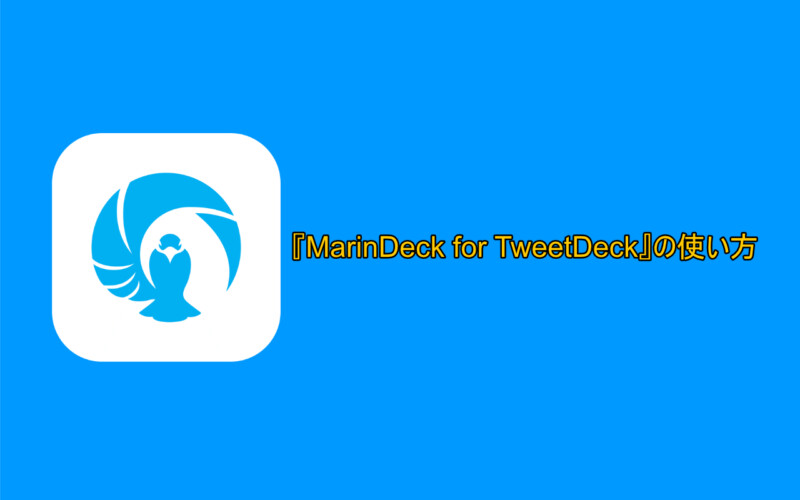
Twitterrific、Tweetbotなど、Twitterのサードパーティアプリが使えない状態となり、「Twitter公式アプリがいまいち使いにくい。代わりのアプリはないのか?」と探している人もいると思います。
そんな人に試してほしいアプリが『MarinDeck for TweetDeck』です。
本記事では『MarinDeck for TweetDeck』がどんなアプリなのか?という紹介と使い方を解説します。
『MarinDeck for TweetDeck』とは?

『MarinDeck for TweetDeck』はブラウザでしか使えないTweetDeckをアプリような感じで使えるようにしてくれるアプリです。
Twitterアカウントにログインしたらすぐに使えます。PCで使っていた人であれば、リストの情報もそのまま表示されます。

iPhoneやAndroidスマホのブラウザでTweetDeckを使おうとすると、表示がスマホに最適化されていないのでめちゃくちゃ使いにくい・・・『MarinDeck for TweetDeck』を使えばその問題を解消できます!
アプリをダウンロードする人は下記からどうぞ!
『MarinDeck for TweetDeck』の使い方
『MarinDeck for TweetDeck』の初期設定や使い方を解説します。
iPhone版とAndroid版で大きく操作方法が違う場合は、両方のやり方を解説しています。
Twitterにログインする
アプリを起動して「MarinDeckをはじめる」をタップ。
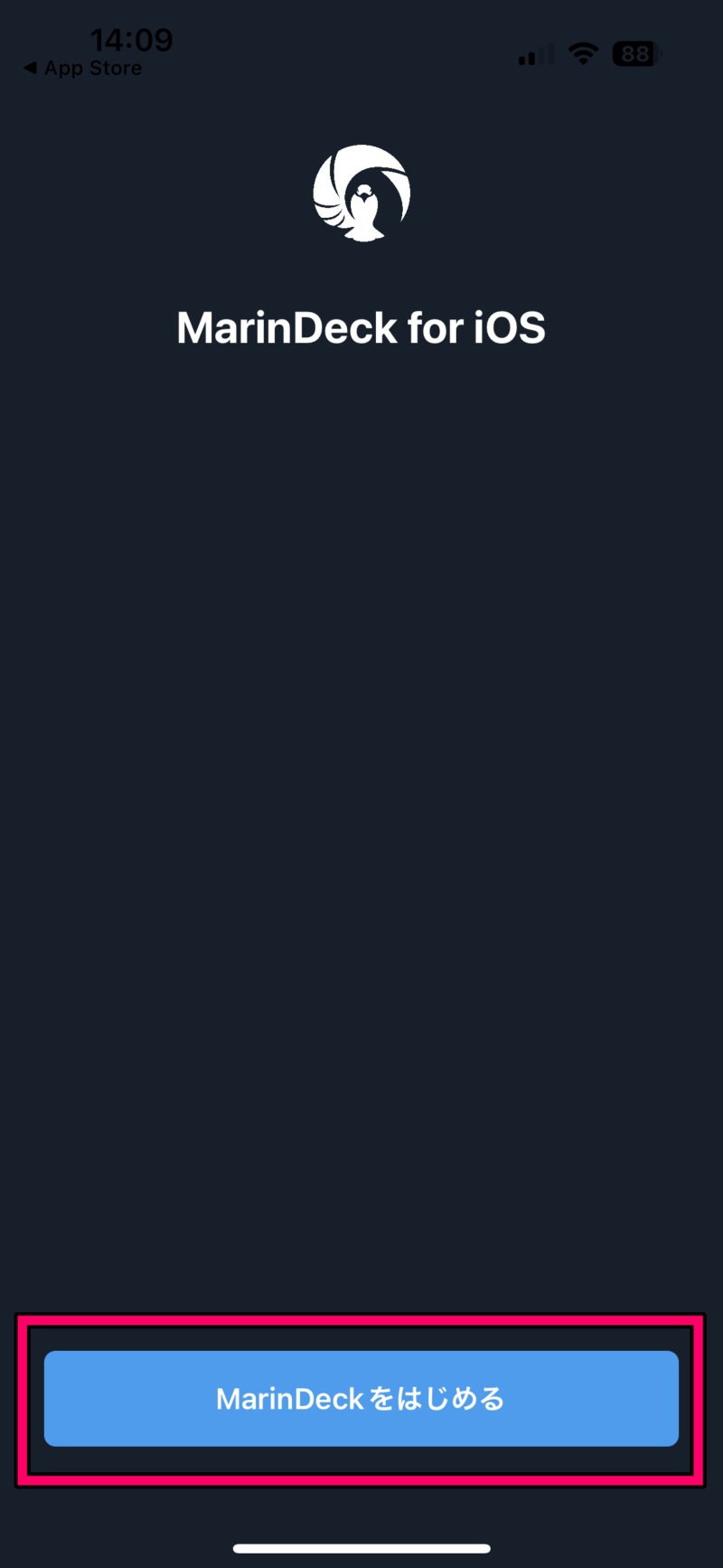
「ログイン」をタップしてTwitterにログインします。
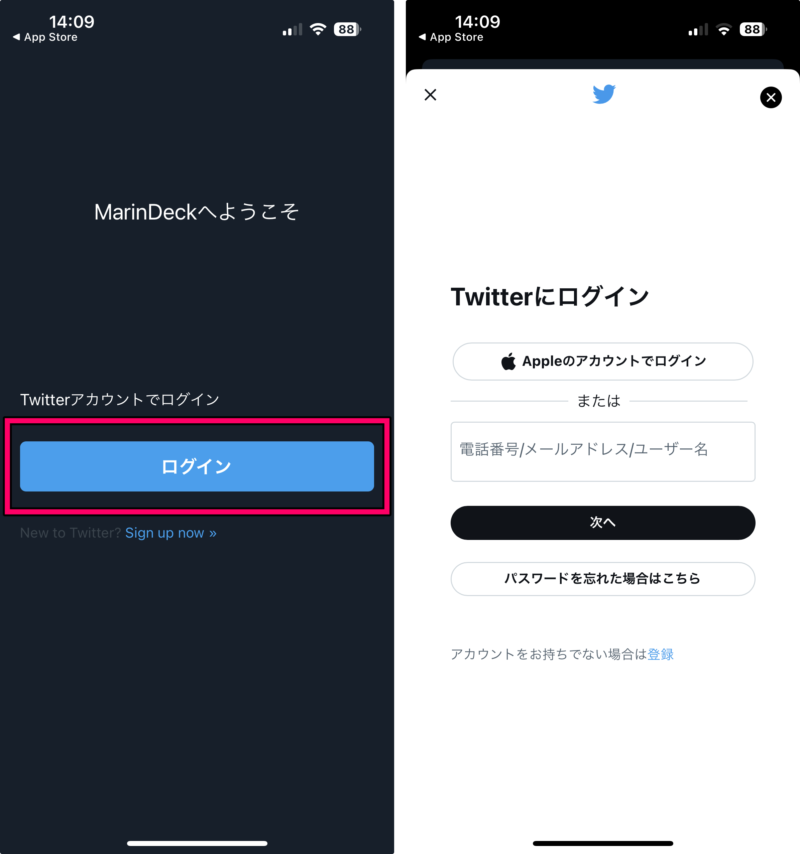
ログインすればツイートしたり、ツイートを確認したりできるようになります。
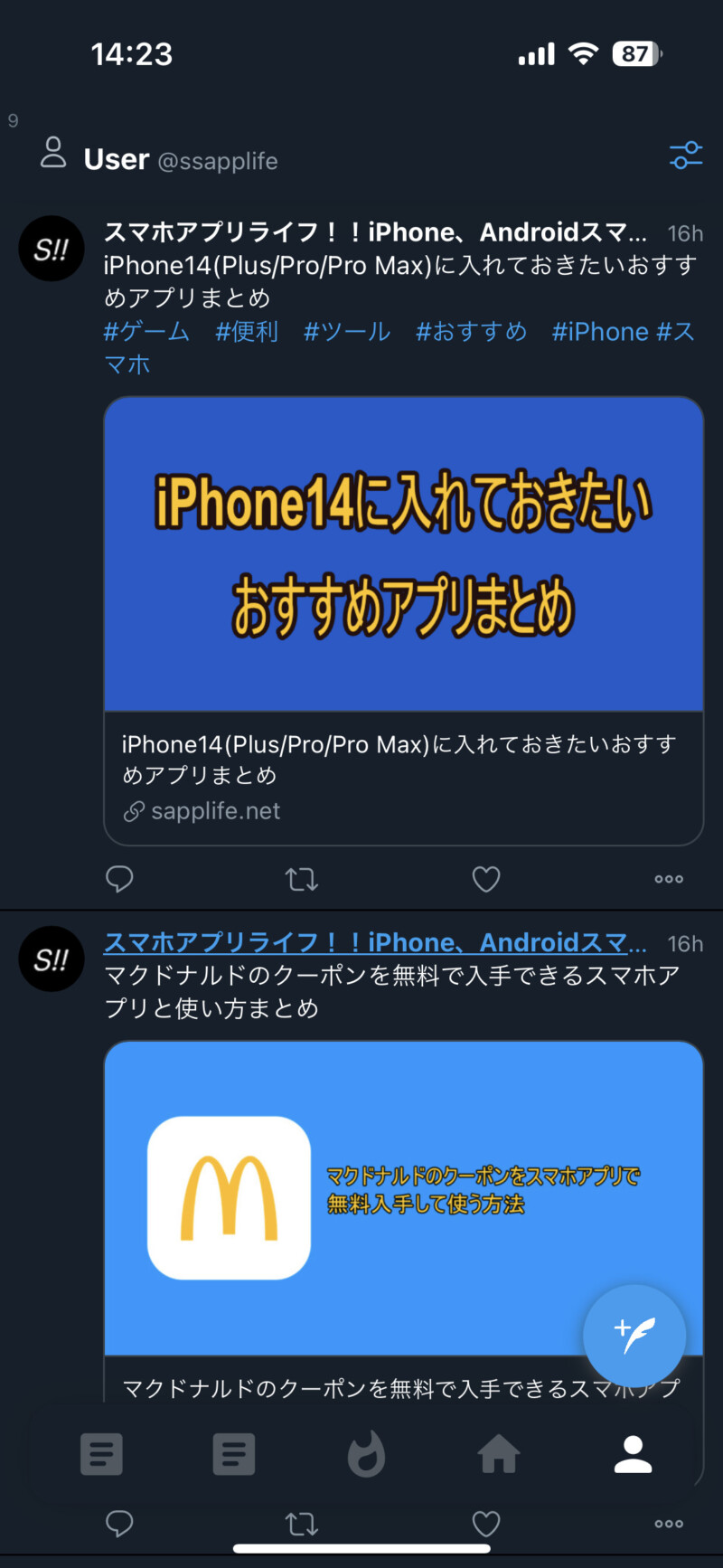
ツイートする方法
画面右下にある+のボタンをタップすると新しいツイートを作成する画面が表示されます。
ツイート内容を入力して「ツイートする」をタップすればツイートできます。
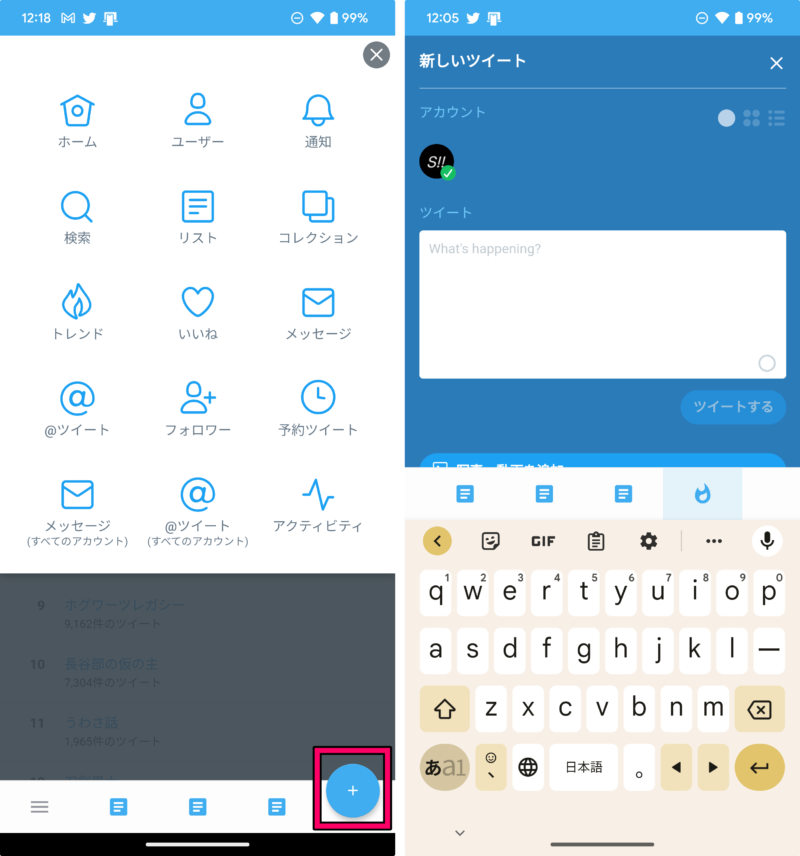
カラムを追加する方法
iPhoneアプリの場合
最新のツイートやトレンド情報などのカラムを追加することができます。
カラムを追加するには、まず画面左端を右にスライドします。
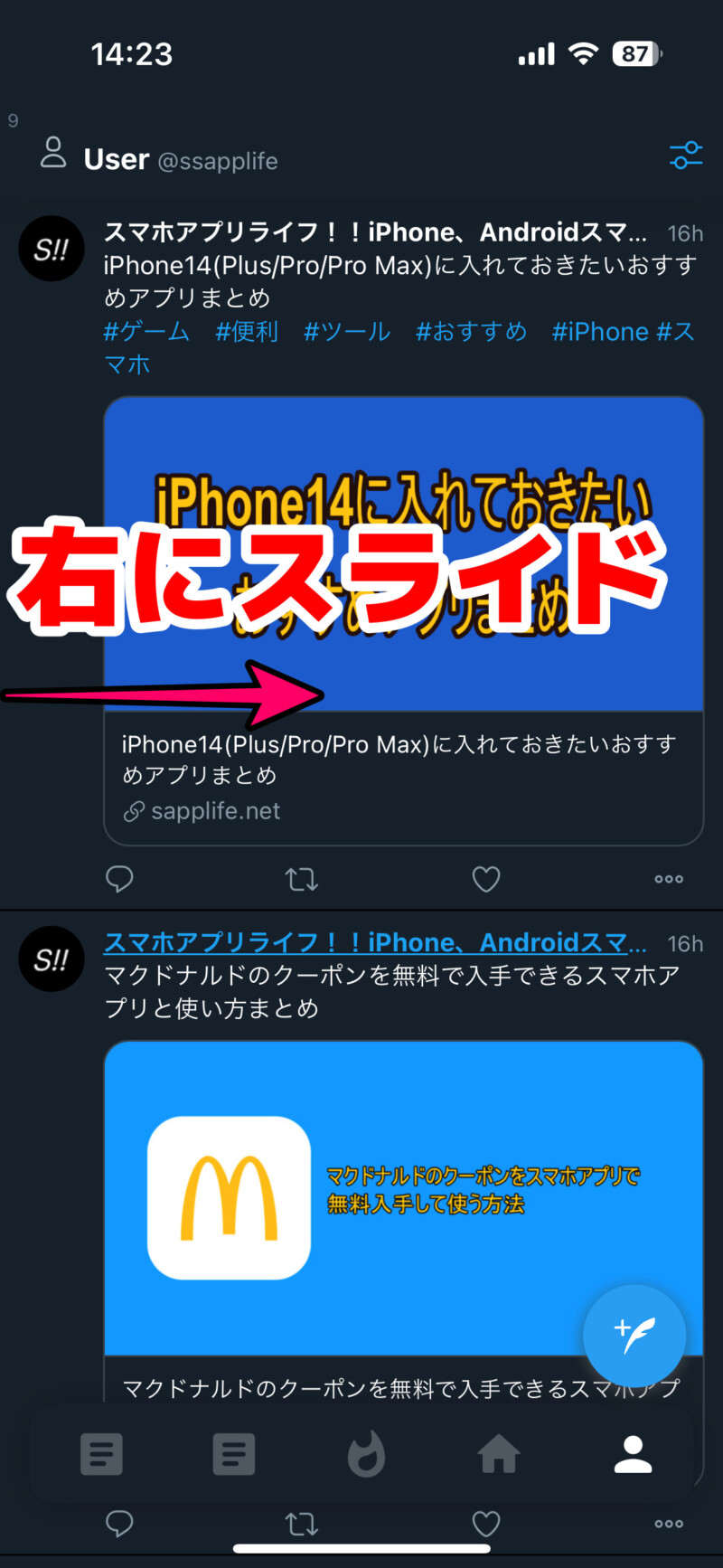
メニューが表示されるので「カラムを追加」をタップ。カラムに追加できる内容が表示されるので、追加したいアイコンをタップすれば追加できます。
※iPhone版のカラム追加でリストを追加しようとするとリストの内容が表示されなくて追加できません。なので新たにリストのカラムを追加したい場合は、PCで追加するか、スマホのブラウザでTweetDeckにログインしてリストを追加しましょう。
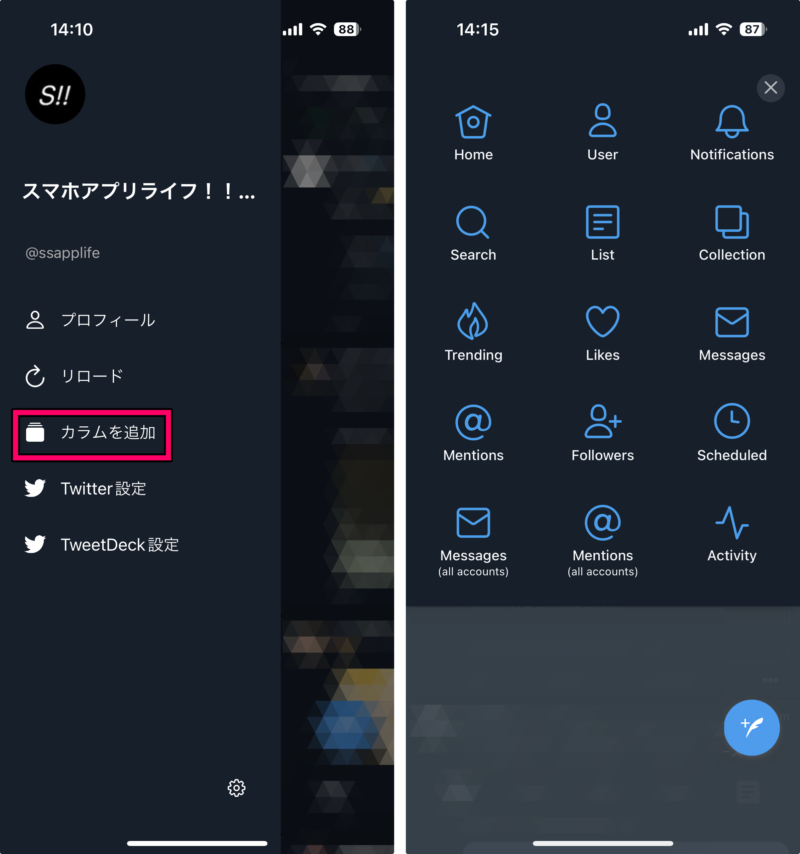
Androidアプリの場合
画面左下の3本線をタップ。
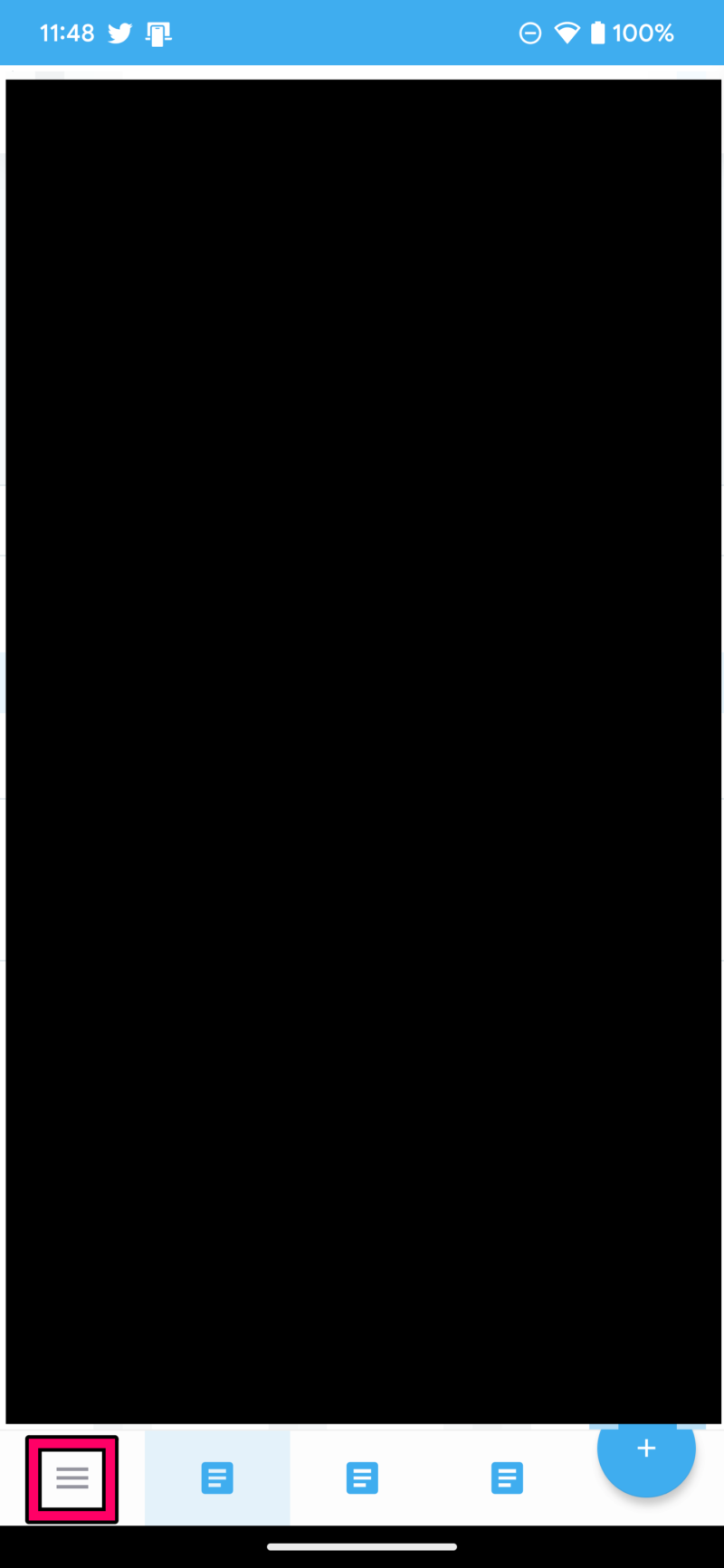
メニューが表示されるので「カラムを追加」をタップ。カラムに追加できる内容が表示されるので、追加したいアイコンをタップすれば追加できます。
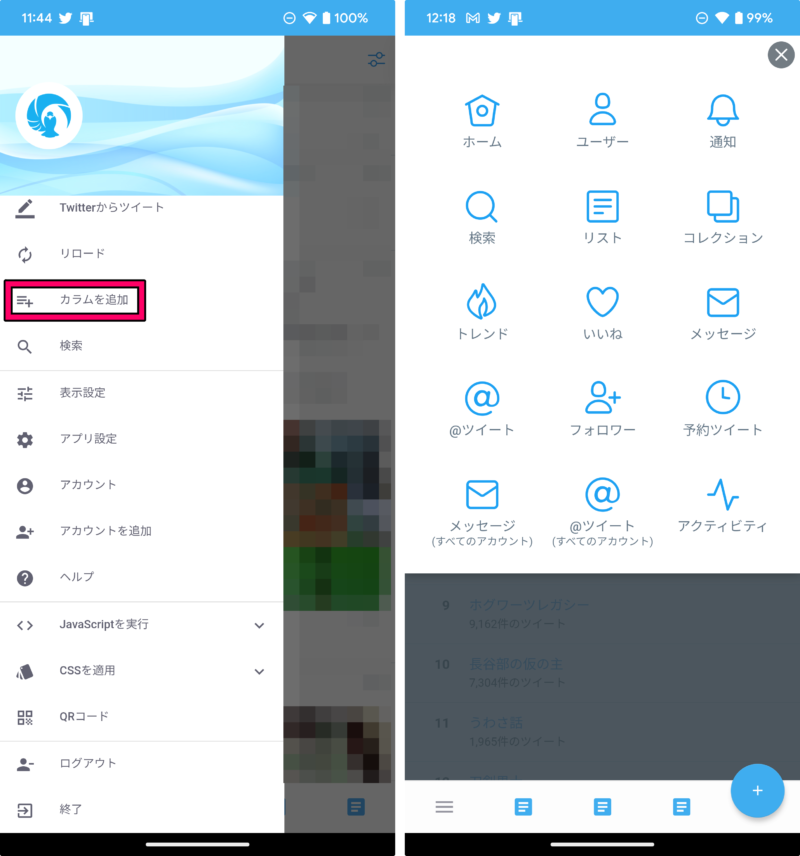
※Android版のカラムのリストを追加するときに「あれ?リストが全部表示されていない」と思う人もいると思いますが、下に隠れているだけなので、下にスライドすると他のリストも表示されます。
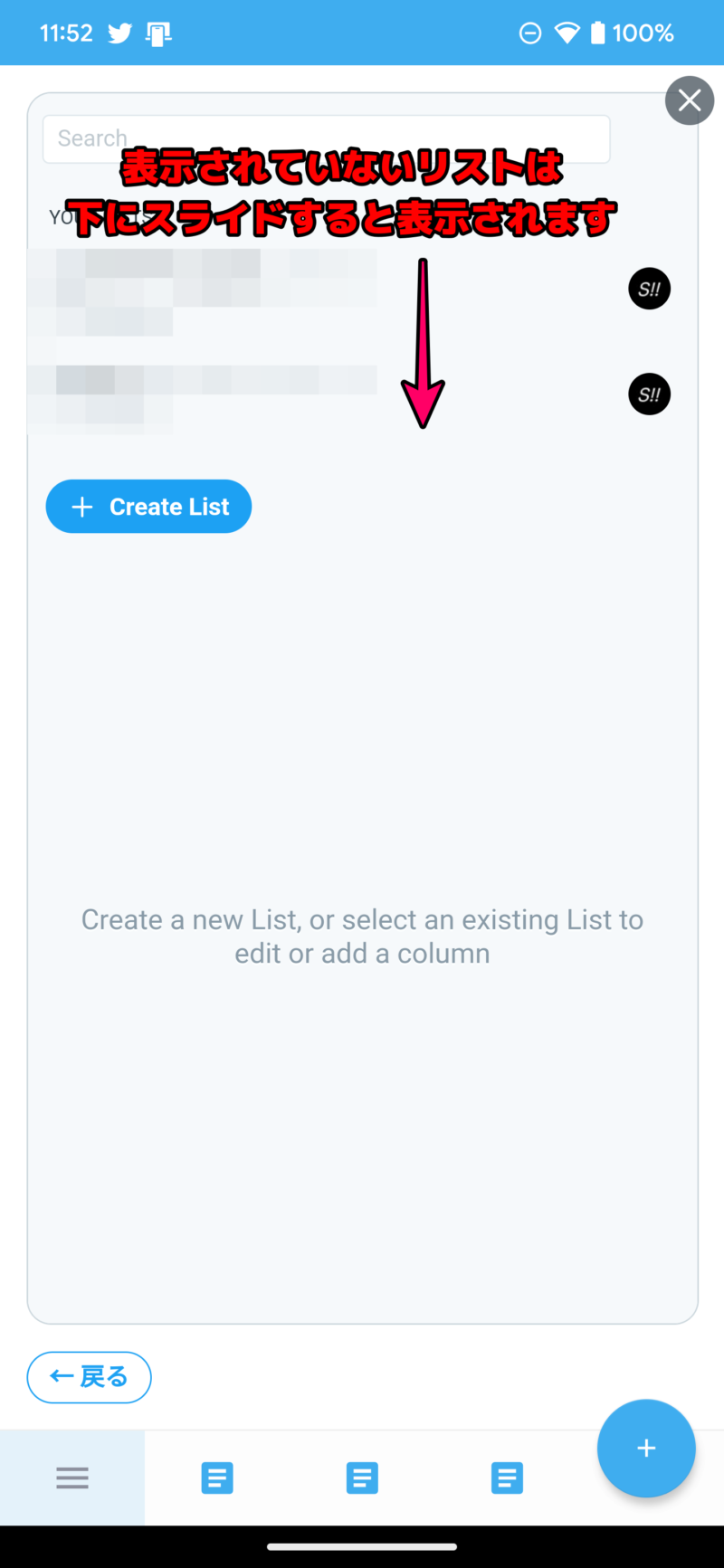
カラムを切り替える方法
カラムの切り替えは画面を左右にスライドすればOKです。また、画面下のカラムアイコンをタップして切り替えることもできます。

カラムを並び替える方法
カラム右上のアイコンをタップして、「<」または「>」をタップするとカラムを入れ替えることができます。
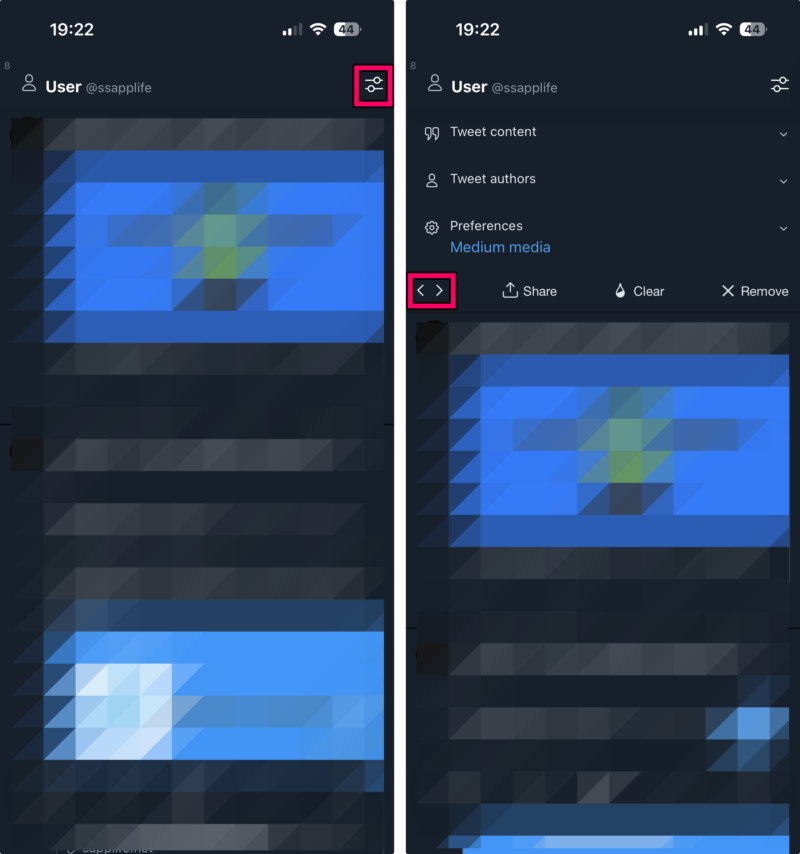
カラムを削除する方法
カラム右上のアイコンをタップして、「Remove」をタップするとカラムを削除できます。
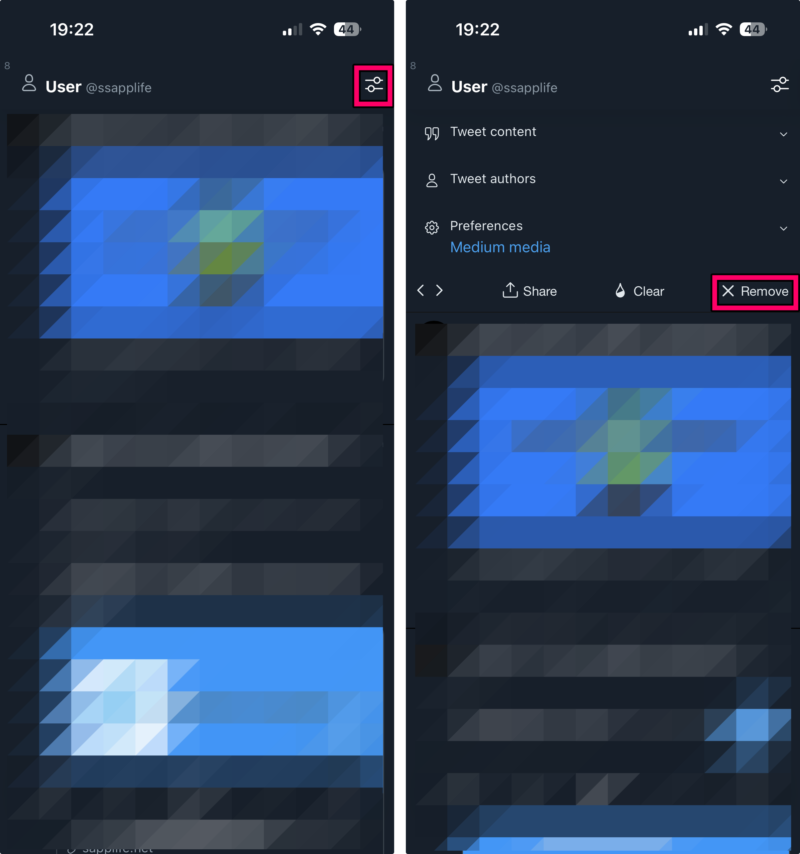
カラム内のツイートを検索する方法
カラム右上にあるアイコンをタップ。
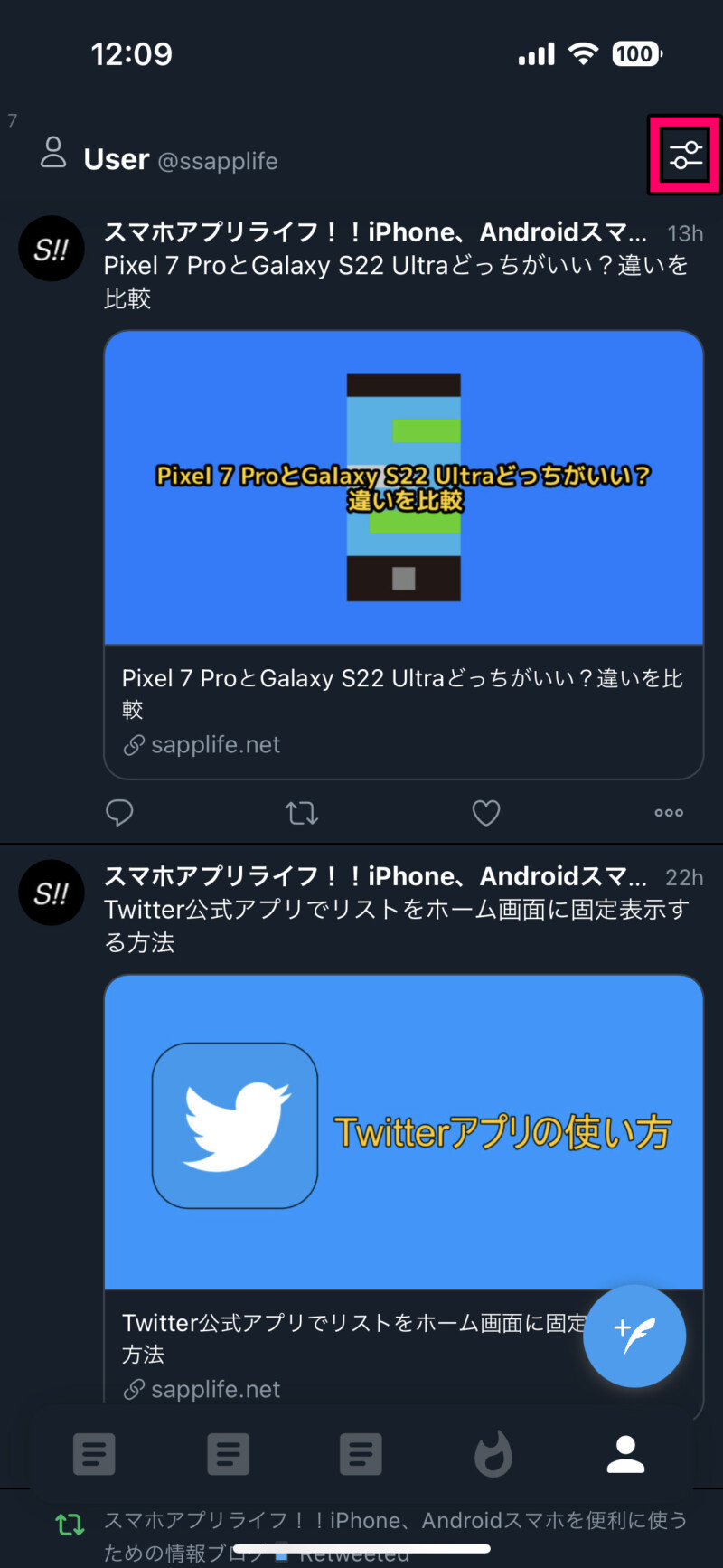
「Tweet content」をタップすると検索する画面が表示されます。Matching(一致)やExcluding(除外)にワードを入力することで検索できます。
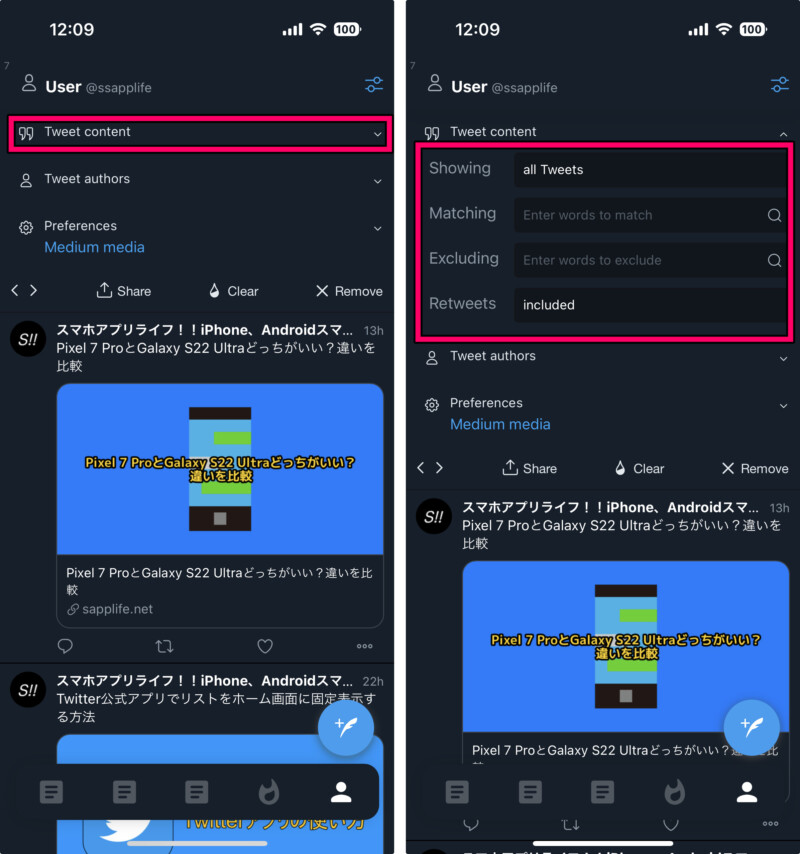
設定を変更する方法
iPhoneアプリの場合
画面左端を右にスライドして「設定」をタップ。ツイートボタンの動作やテーマの設定、アイコンの設定などの設定を変更できます。
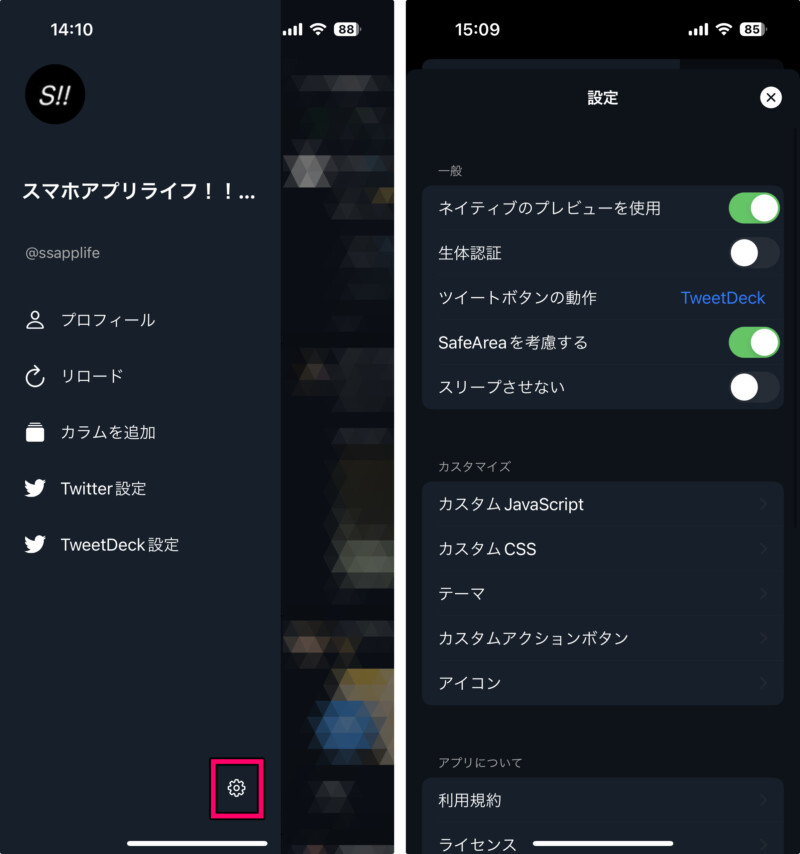
Androidアプリの場合
画面左下の3本線をタップして「アプリ設定」をタップ。テーマやページの日本語化などの設定を変更できます。
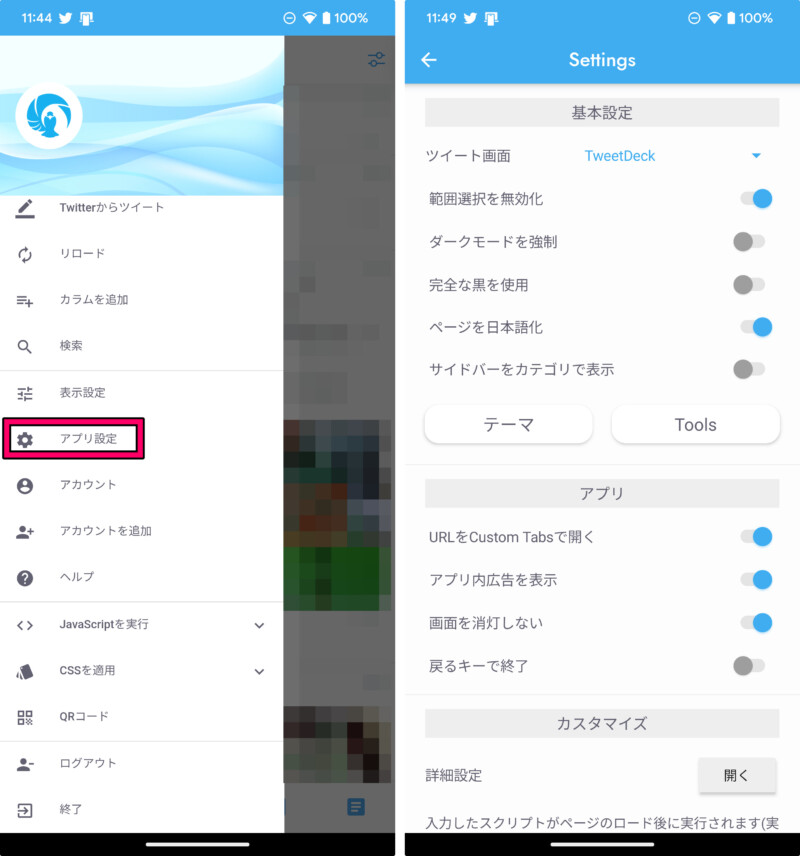
『MarinDeck for TweetDeck』のアプリ情報

アプリ名:MarinDeck for TweetDeck
ジャンル:ソーシャルネットワーキング
対応OS:iOS/Android
価格:無料


